第一步安装前的准备
1、创建 ONLYOFFICE 社区服务器数据和日志
sudo mkdir -p "/home/onlyoffice/DocumentServer/data";
sudo mkdir -p "/home/onlyoffice/DocumentServer/logs";
sudo mkdir -p "/home/onlyoffice/DocumentServer/lib";
sudo mkdir -p "/home/onlyoffice/DocumentServer/db";
2、创建 ONLYOFFICE 文档数据和日志
sudo mkdir -p "/home/onlyoffice/DocumentServer/data";
sudo mkdir -p "/home/onlyoffice/DocumentServer/logs";
3、创建ONLYOFFICE控制面板数据和日志
sudo mkdir -p "/home/onlyoffice/ControlPanel/data";
sudo mkdir -p "/home/onlyoffice/ControlPanel/logs";
第二步运行onlyoffice镜像
sudo docker run -i -t -d -p 38080:80 --restart=always -v /home/onlyoffice/DocumentServer/logs:/var/log/onlyoffice -v /home/onlyoffice/DocumentServer/data:/var/www/onlyoffice/Data -v /home/onlyoffice/DocumentServer/lib:/var/lib/onlyoffice -v /home/onlyoffice/DocumentServer/db:/var/lib/postgresql --name=onlyoffice_7.3.3 -e JWT_ENABLED=true onlyoffice/documentserver:7.3.3
第三步访问
http://192.168.21.31:38080/welcome/

第四步检测是否正常
sudo docker exec ae4ad94ff4e3 sudo supervisorctl start ds:example
第五步添加到自启动中
sudo docker exec ae4ad94ff4e3 sudo sed 's,autostart=false,autostart=true,' -i /etc/supervisor/conf.d/ds-example.conf
第六步获取token(此步骤只有设置jwt模式,才执行)
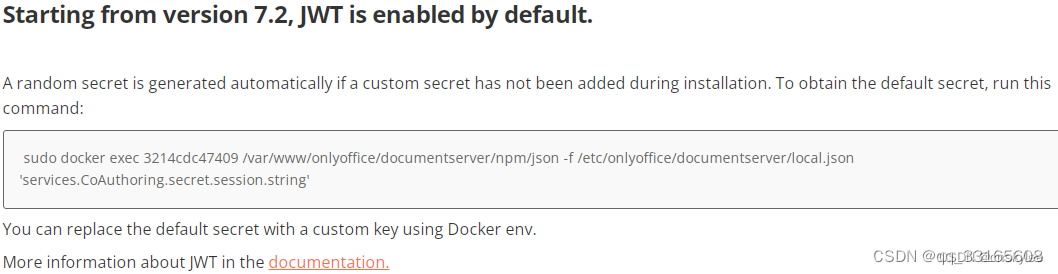
其他资料连接:docker安装OnlyOffice7.3社区版本实现预览和编辑文档_onlyoffice docker community-CSDN博客







 本文详细描述了在Linux系统上通过Docker安装和配置ONLYOFFICE社区服务器的步骤,包括创建数据目录、运行镜像、访问服务、检测运行状态、自动启动以及获取JWTtoken的过程。
本文详细描述了在Linux系统上通过Docker安装和配置ONLYOFFICE社区服务器的步骤,包括创建数据目录、运行镜像、访问服务、检测运行状态、自动启动以及获取JWTtoken的过程。














 1738
1738











 被折叠的 条评论
为什么被折叠?
被折叠的 条评论
为什么被折叠?








